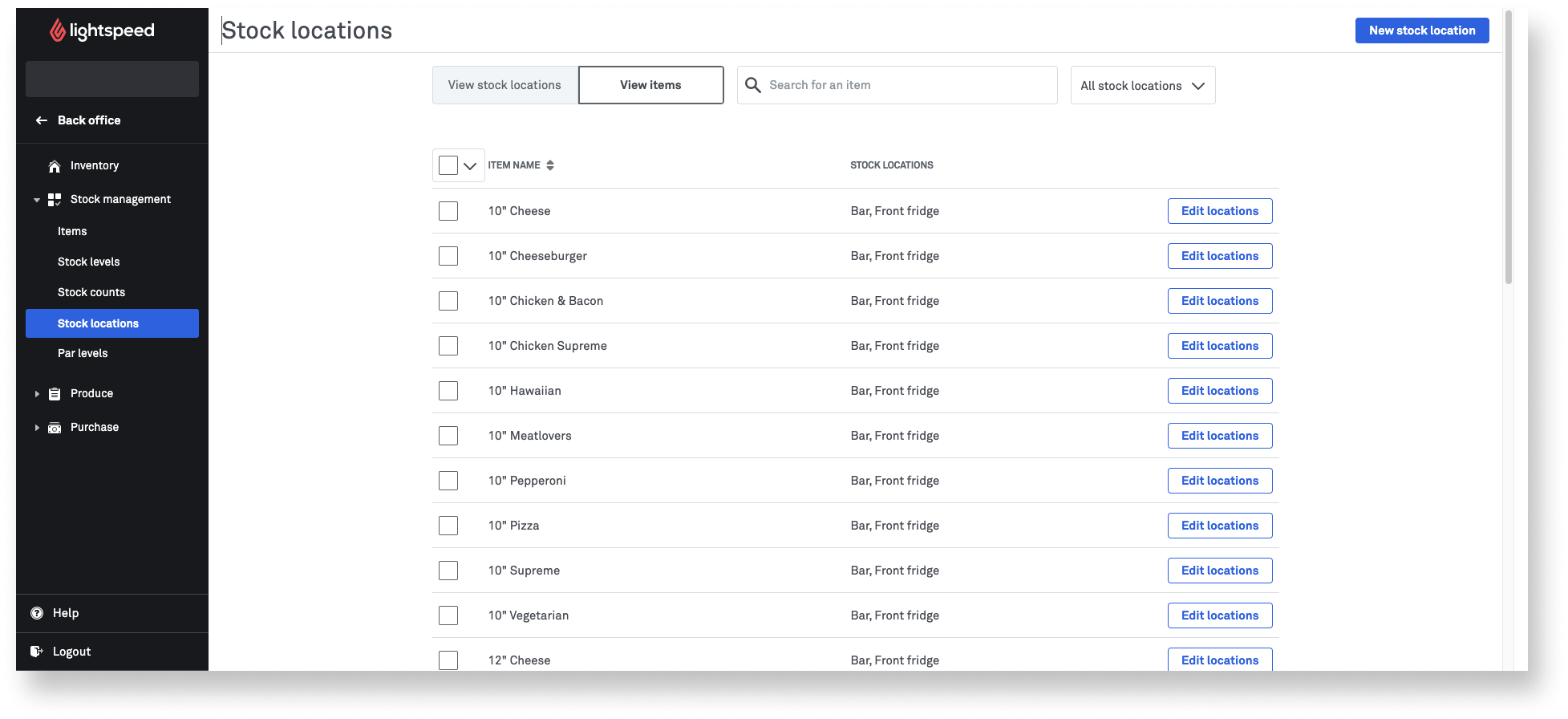Met Voorraadlocaties kunnen jij en je personeel bepalen waar de voorraaditems zich fysiek in je restaurant bevinden. Bovendien kunnen gebruikers met voorraadlocaties voorraadtellingen per locatie uitvoeren, waardoor het gemakkelijker wordt om de voorraadtellingen te spreiden en tijd te besparen bij het lokaliseren van je items.
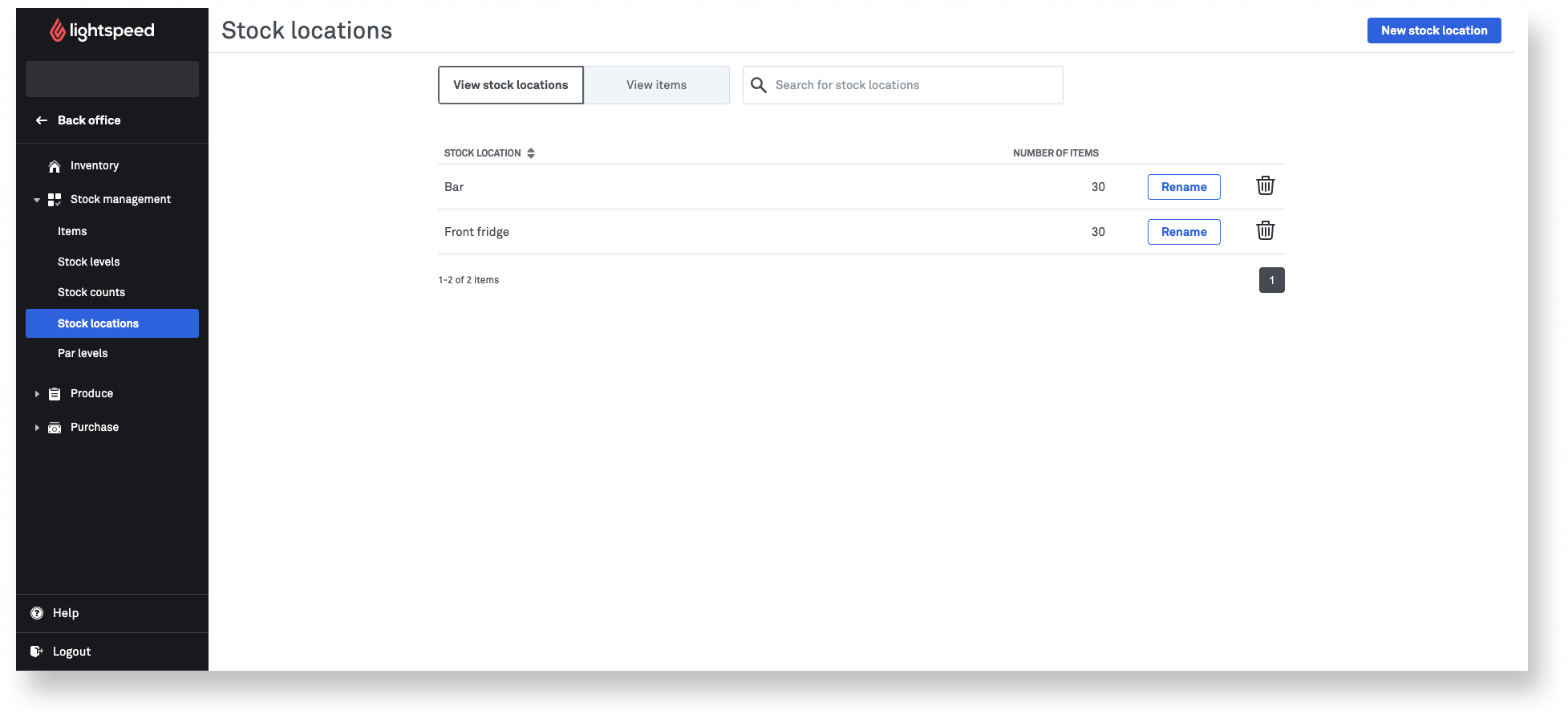
Bekijken en toevoegen van voorraadlocaties
- Log in op de Inventaris-module met je Lightspeed-inloggegevens.
- Selecteer in het navigatiemenu Voorraadbeheer > Voorraadlocaties.
- Klik op Voorraadlocaties (standaard) om een lijst van je locaties te zien.
- Klik op Nieuwe voorraadlocatie.
- Voer een naam in voor de voorraadlocatie (bijv. Kelder).
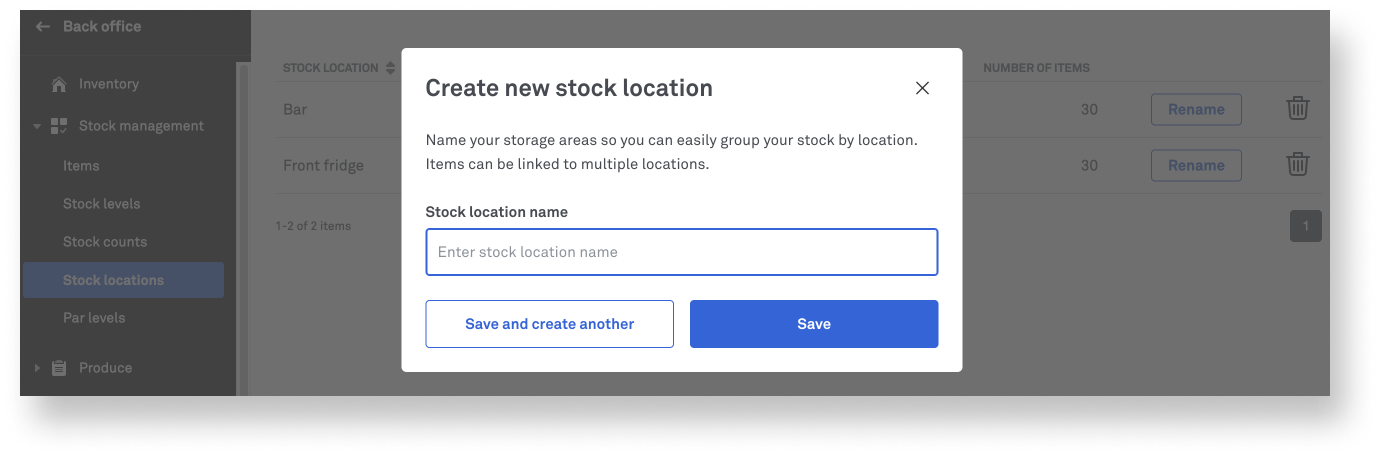
- Klik op Opslaan om te stoppen, of klik op Opslaan en nog een aanmaken om meer locaties toe te voegen.
- (Optioneel) Verwijder onnodige voorraadlocaties door op de prullenbak ernaast te klikken.
- (Optioneel) Wijzig de naam van de voorraadlocaties door te klikken op Hernoemen.
Items aan specifieke locaties koppelen
- Log in op de Inventaris-module met je Lightspeed-inloggegevens.
- Selecteer in het navigatiemenu Voorraadbeheer > Voorraadlocaties.
- Klik op Items om een overzicht te zien van alle voorraaditems en de locatie van de reeds gekoppelde items.
- Om de locatie van een enkel item te wijzigen, klik je op Bewerken. Om meerdere items te bewerken, selecteer je de selectievakjes naast de gewenste items en klik je op Aan locatie koppelen.
Fooi
Selecteer elk item op de huidige pagina of alle items in je voorraad door het selectievakje in de kolomkop aan te vinken en op de pijl te klikken om Pagina of Alle te selecteren.

- Selecteer een locatie waaraan het item moet worden gekoppeld.
- Klik op Locaties aan items koppelen om op te slaan en te voltooien.